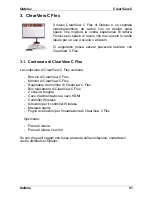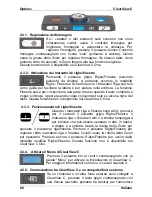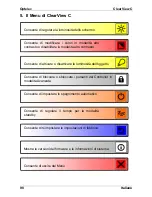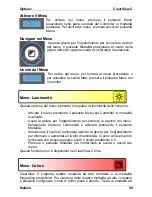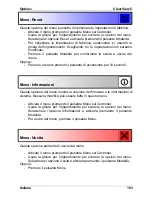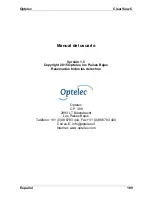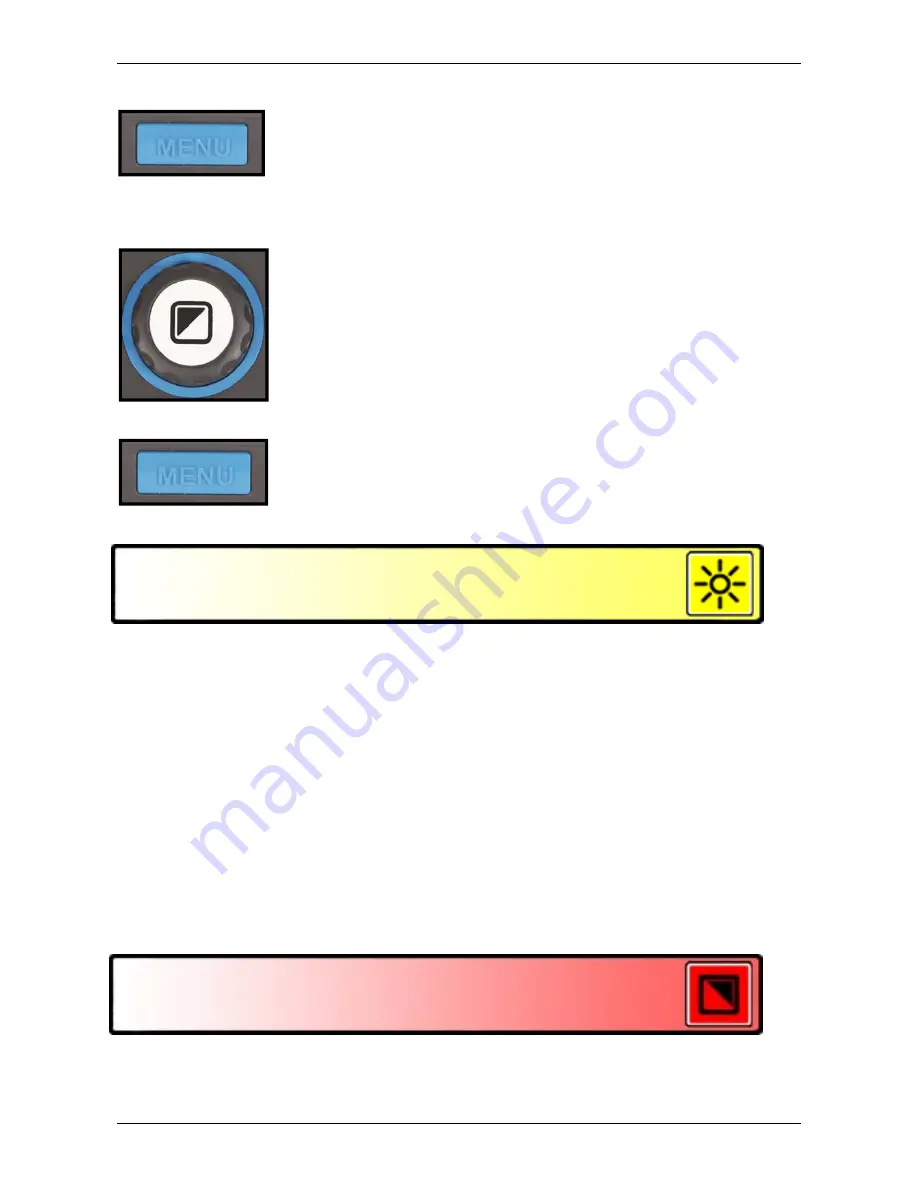
Optelec ClearView
C
Italiano 99
Attivare il Menu
Per entrare nel menu, premere il pulsante Menu
posizionato nella parte centrale del Controller in modalità
avanzata. Per uscire dal menu, premere ancora il pulsante
Menu.
Navigare nel Menu
Usare la ghiera per l’ingrandimento per scorrere le opzioni
del menu. Il pulsante Modalità posizionato al centro della
ghiera attiverà l’opzione scelta o confermerà la selezione.
Uscire dal Menu
Per uscire dal menu, per tornare al menu precedente o
per annullare la scelta fatta, premere il pulsante Menu del
Controller.
Menu: Luminosità
Questa opzione del menu permette di regolare la luminosità dello schermo.
- Attivare il menu premendo il pulsante Menu sul Controller in modalità
Avanzata.
- Usare la ghiera per l’ingrandimento per scorrere le opzioni del menu.
Selezionare l’opzione Luminosità e attivarla premendo il pulsante
Modalità.
- Selezionare il livello di luminosità usando la ghiera per l’ingrandimento
per diminuire o aumentare il livello di luminosità. Ci sono cinque livelli di
luminosità che possono essere scelti. Il livello predefinito è 5.
- Premere il pulsante Modalità per confermare la scelta e uscire dal
menu.
Questa funzione non è disponibile nel ClearView C One.
Menu: Colore
ClearView C supporta quattro modalità ad alto contrasto e la modalità
fotografica predefinita. Per ciascuna delle quattro modalità ad alto contrasto
è possibile configurare i colori di primo piano e sfondo. Tre tra le modalità ad
Summary of Contents for ClearView C HD
Page 1: ...Optelec ClearView C Page 1...
Page 2: ......
Page 162: ...Optelec ClearView C 162 2 4 ClearView C 1 2 3 4 5 6 7 C 8 9 1 2 3 4 5 6 7 C 8 9...
Page 167: ...Optelec ClearView C 167 4 2 6 LED LED 30 4 2 7 2 ClearView C 4 3 ClearView C One...
Page 170: ...Optelec ClearView C 170 5 ClearView C...
Page 171: ...Optelec ClearView C 171 5 ClearView C 1 2...
Page 172: ...Optelec ClearView C 172 2 3 4 ClearView C One ON OFF ClearView C One...
Page 174: ...Optelec ClearView C 174 ClearView C 15 5 15 30 NEVER ClearView C One ClearView C YES NO 10...
Page 175: ...Optelec ClearView C 175...
Page 182: ...Optelec ClearView C 182 1 Optelec ClearView C 1 1 2 C C...
Page 183: ...Optelec ClearView C 183 2 1 CR2025 2 2 1 2 3 C 4 5 6 7 8 9 HDMI OUT 10 HDMI IN 11 IN 12 OUT 13...
Page 184: ...Optelec ClearView C 184 2 3...
Page 185: ...Optelec ClearView C 185 3 3 1 Optelec 3 2 Optelec 3 2 1 12...
Page 186: ...Optelec ClearView C 186 ON 3 2 2 3 2 3 a olor 1 2 3 4...
Page 187: ...Optelec ClearView C 187 5 3 2 4 4 3 2 5 3 2 6...
Page 188: ...Optelec ClearView C 188 3 2 7 3 3...
Page 189: ...Optelec ClearView C 189 3 3 1 3 3 3 2 3 3 3 3 3 4 MENU 4...
Page 190: ...Optelec ClearView C 190 3 3 5 PC HDMI IN A 1920 x 1080 1920 x 1080 3 3 6...
Page 191: ...Optelec ClearView C 191 3 4 CR2025 1 2 3 CR2025 4...
Page 192: ...Optelec ClearView C 192 4...
Page 193: ...Optelec ClearView C 193 MENU MENU MENU rightness MENU rightness rightness rightness max...
Page 195: ...Optelec ClearView C 195 ight off MENU ight on off tandby never MENU Standby never...
Page 196: ...Optelec ClearView C 196 power off never MENU Power off never eylock PC MENU keylock on...
Page 197: ...Optelec ClearView C 197 MENU keylock off eset MENU eset yes no 10 information MENU...
Page 198: ...Optelec ClearView C 198 information exit MENU exit...
Page 199: ...Optelec ClearView C 199 5 C 6 XY...
Page 201: ...Optelec ClearView C 201 8 8 1 C C 8 2 8 3 8 4...
Page 202: ...Optelec ClearView C 202 8 5 brightness 8 6 HDMI C HDMI IN A 1920 1080 PC C 8 7 XY...
Page 203: ...Optelec ClearView C 203 9...
Page 204: ...Optelec ClearView C 204...
Page 205: ...Optelec ClearView C 205 10 Optelec TEL FAX URL http www times ne jp Email info times ne jp...
Page 207: ......
Page 208: ...Optelec ClearView C 208...